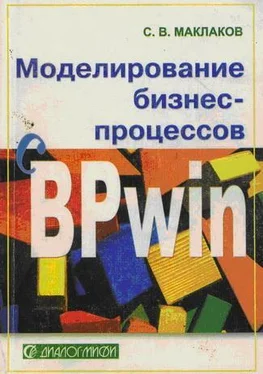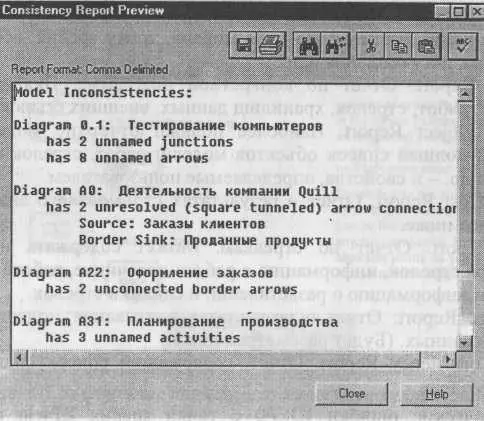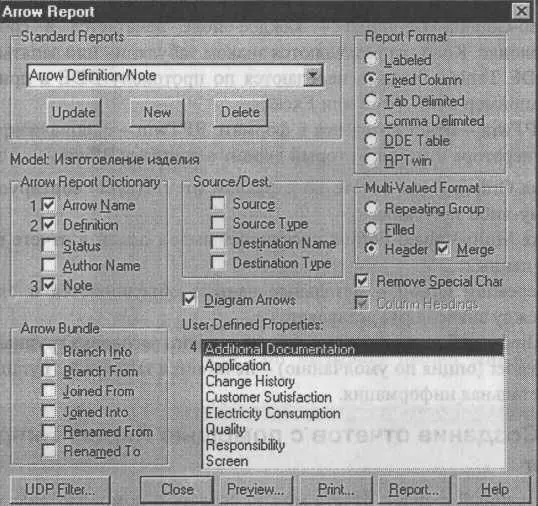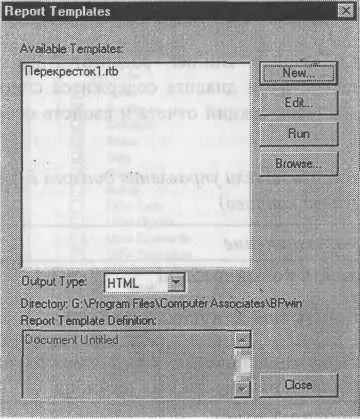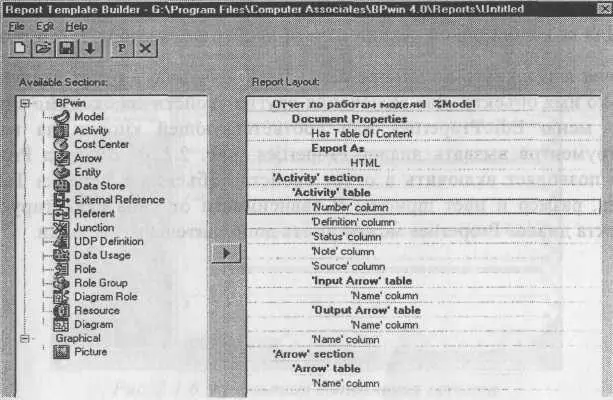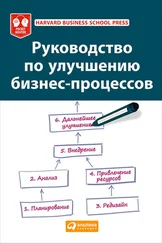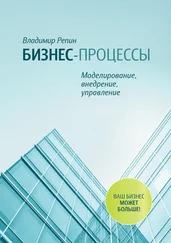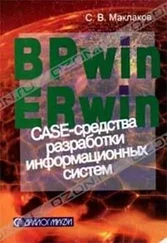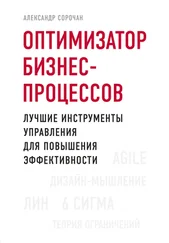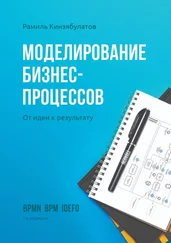Синтаксические ошибки IDEF0 с точки зрения BPwin разделяются на три типа:
первых, это ошибки, которые BPwin выявить не в состоянии.
Например, синтаксис IDEF0 требует, чтобы имя работы было выражено отглагольным существительным ("Изготовление изделия", "Обслуживание клиента", "Выписка счета" и т. д.), а имя стрелки также должно быть выражено существительным. BPwin не позволяет анализировать синтаксис естественного языка (английс кого и русского) и смысл имен объектов и поэтому игнорирует ошибки этого типа. Выявление таких ошибок - ручная работа, которая ложится на плечи аналитиков и должна контролироваться руководителем проекта.
Ошибки второго типа BPwin просто не допускает. Например, каждая грань работы предназначена для определенного типа стрелок. BPwin просто не позволит создать на диаграмме IDEF0 внутреннюю стрелку, выходящую из левой грани работы и входящую в правую грань.
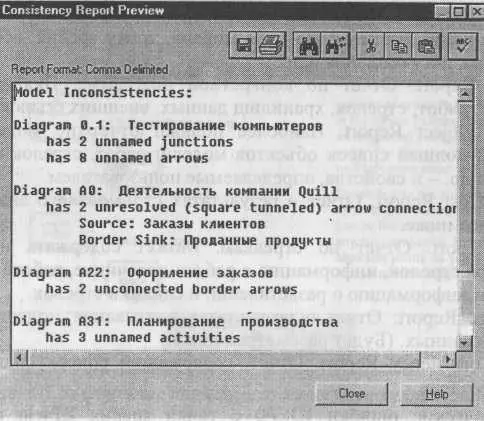
Рис. 2.1.1. Отчет Model Consistency Report
Третий тип ошибок BPwin позволяет допустить, но детектирует их. Полный их список можно получить в отчете Model Consistency Report. Список ошибок может содержать, например, неименованные работы и стрелки (unnamed arrow, unnamed activity), несвязанные стрелки (unconnected border arrow), неразрешенные стрелки (unresolved (square tunneled) arrow connections) и т. д. Пример отчета Model Consistency Report приведен на рис. 2.1.1.
При выборе пункта меню, который соответствует какому-либо отчету, появляется диалог настройки отчета. Для каждого из семи типов отчетов он выглядит по-своему. Рассмотрим типичный диалог Arrow Report (рис. 2.1.2).
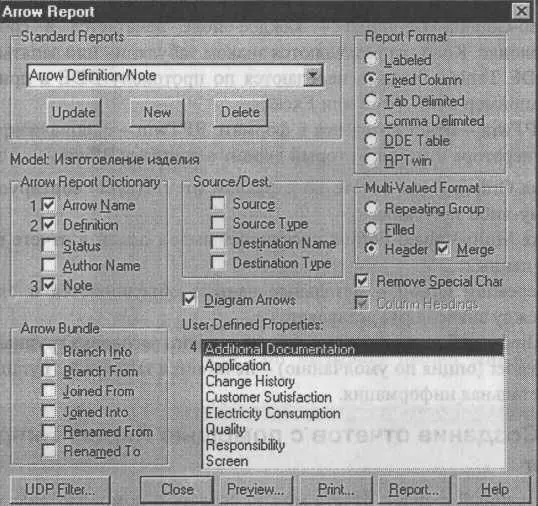
Рис. 2.1.2. Диалог Arrow Report
Раскрывающийся список Standart Reports позволяет выбрать один из стандартных отчетов. Стандартный отчет - это запоминаемая комбинация переключателей, флажков и других элементов управления диалога. Для создания собственного стандартного отчета необходимо задать опции отчета, ввести имя отчета в поле списка выбора и щелкнуть по кнопке New. BPwin сохраняет информацию о стандартном отчете в файле BPWINRPT.INI. Все определения этого файла доступны из любой модели. Единственное ограничение - свойства, определяемые пользователем (User-Defined Properties). Они сохраняются в виде указателя и поэтому доступны только из "родной" модели. Стандартный отчет можно изменить (кнопка Update) или удалить (кнопка Delete).
В правом верхнем углу диалога находится группа управляющих элементов для выбора формата отчета. Доступны следующие форматы:
Labeled - отчеты включают метку поля, затем, в следующей строке, печатается содержимое поля;
Fixed Column - каждое поле печатается в собственной колонке;
Tab-Comma Delimited - каждое поле печатается в собственной колонке. Колонки разделяются знаком табуляции или запятыми;
DDE Table - данные передаются по протоколу DDE в приложение, например в MS Word или Excel;
RPTwin - отчет создается в формате RPTwin - специализированного генератора отчетов, который входит в поставку BPwin.
Опция Ordering (на отчете по стрелкам отсутствует) сортирует данные по какому-либо значению.
Опция Multi-Valued Format регулирует вывод полей в отчете при группировке данных:
Repeating Group - детальные данные объединяются в одно поле, между значениями вставляется +.
Filled — дублирование данных для каждого заголовка группы;
Header (опция по умолчанию) - печатается заголовок группы, затем - детальная информация.
2.1.2. Создание отчетов с помощью Report Template Builder
Собственный шаблон отчета можно создать с помощью диалога Report Template Builder. Пункт меню Tools/Reports Builder вызывает диалог Report Templates (рис. 2.1.3). Кнопка New служит для создания нового шаблона, кнопка Edit - для редактирования существующего. Список выбора Output Туре позволяет задать формат результата выполнения отчета. Отчет может быть экспортирован в текстовый формат, RTF и HTML. Кнопка Run позволяет выполнить отчет.
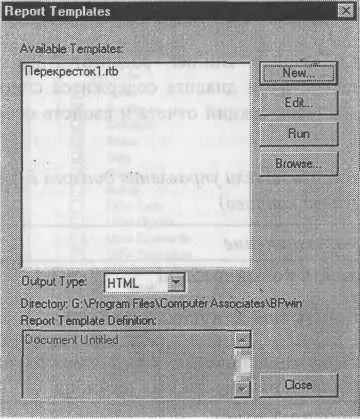
Рис. 2.1.3. Диалог Report Templates
Щелчок по кнопке New или Edit вызывает диалог диалога Report Template Builder (рис. 2.1.4).
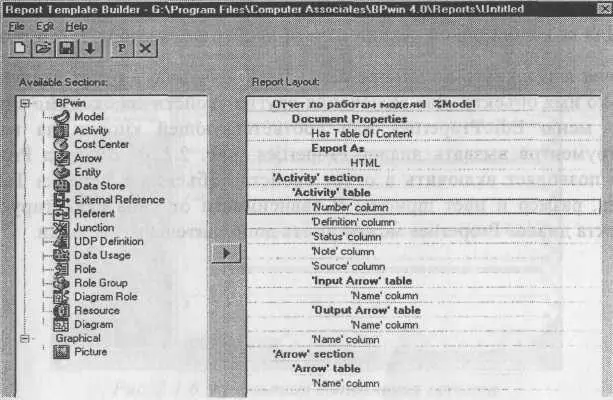
Рис. 2.1.4. Диалог Report Template Builder
Смысл кнопок панели управления диалога Report Template Builder приведен в табл. 2.1.1.
Диалог Report Template Builder содержит два списка и панель инструментов. В левой части диалога содержится список типов объектов модели, в правой - список секций отчета и свойств объектов, включенных в отчет.
Читать дальше